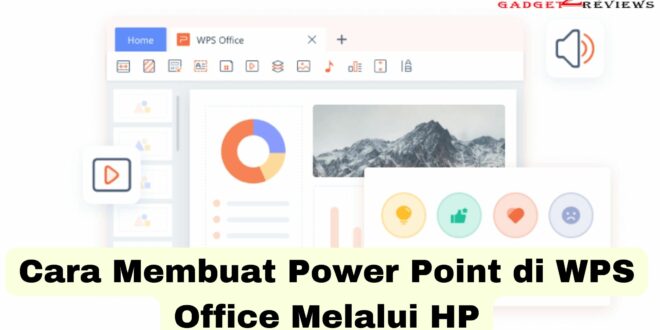Selain digunakan sebagai cara membuat pdf di hp menggunakan WPS office. Aplikasi ini juga mendukung untuk digunakan sebagai cara membuat power point di WPS office.
Jika selama ini kamu membuat PowerPoint menggunakan Microsoft PowerPoint di laptop atau komputer. Saat ini kamu sudah bisa membuat file presentasi ini melalui smartphone saja.
Cara Membuat Power Point di WPS Office
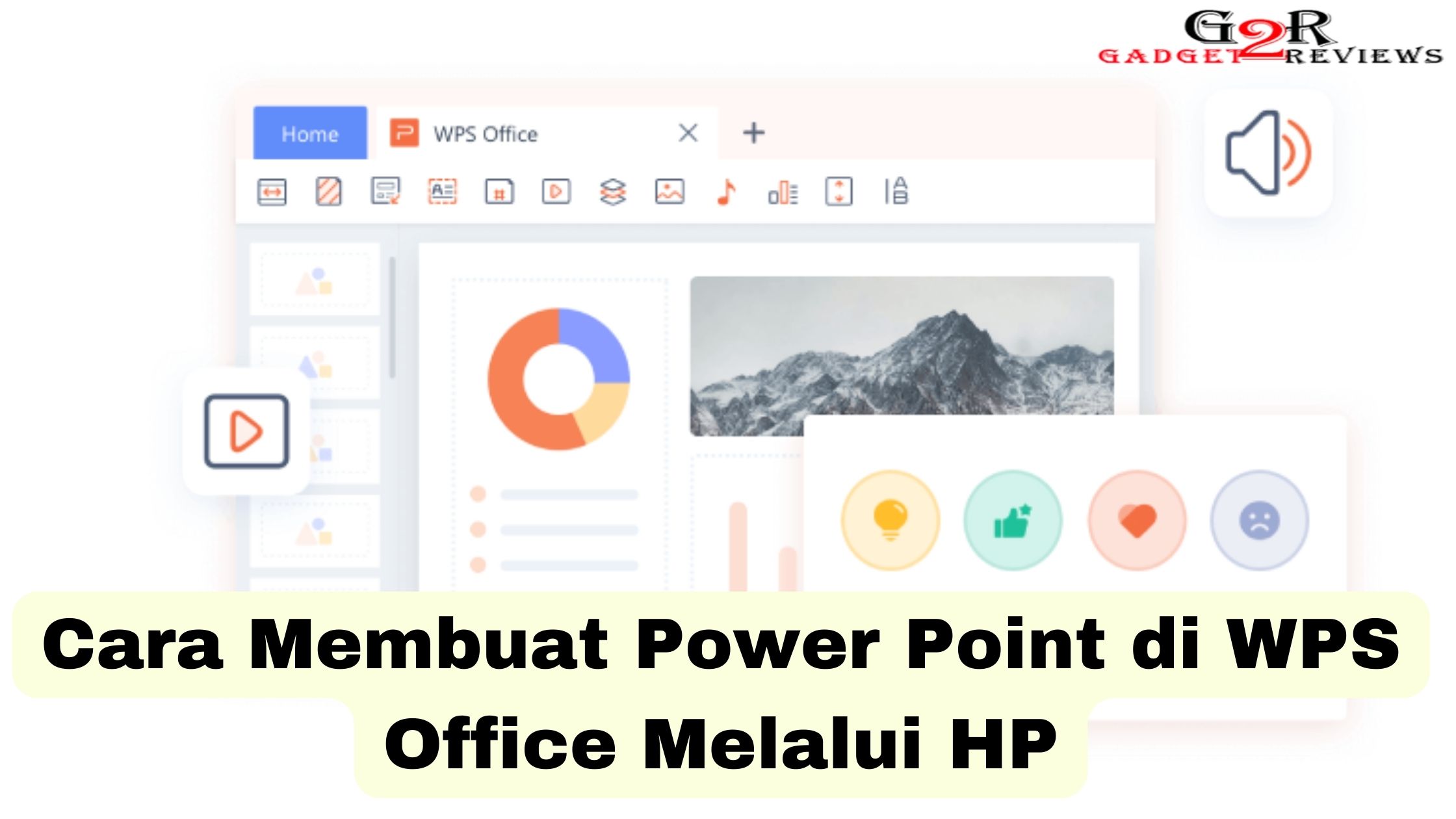
PowerPoint merupakan salah satu program yang digunakan untuk menghasilkan prsentasi dengan tampilan profesional menggunakan bantuan teks, gambar, grafik, hingga video animasi.
Jika biasanya kamu menggunakan Microsoft PowerPoint untuk membuat sebuah file presentasi. Sebenarnya ada satu aplikasi yang menyediakan berbagai fitur seperti Microsoft Office.
Aplikasi ini adalah WPS Office, aplikasi ini menawarkan berbagai format penulisan digital seperti format docs, xlx, ppt, pdf, dan lainnya. Lalu bagaimana cara buat power point di WPS office ?
Cara Membuat PPT di WPS Office
Kali ini kamu dapat mengetahui cara membuat powerpoint di WPS office melalui HP. Sebelum menerapkan cara membuat power point di WPS, kamu perlu memperhatikan hal penting seperti tidak menuliskan teks yang terlalu banyak.
Sebab slide yang memiliki terlalu banyak teks akan terkesan kurang profesional. Berikut ini langkah-langkah dalam membuat PPT menggunakan WPS Office.
Download Aplikasi WPS Office
Langkah pertama dalam membuat power point di WPS di HP adalah dengan mengunduh aplikasi WPS Office terlebih dahulu.
Bagi pengguna Android bisa menggunakan Play Store, sedangkan iPhone bisa mengunduh di App Store.
Setelah itu, kamu bisa masuk atau login akun memakai akun email, nomor HP, atau akun sosial media. Selain digunakan membbuat PPT, juga bisa digunakan untuk membuat surat lamaran kerja.
Membuat Presentasi
Jika sudah menginstall aplikasi, langkah selanjutnya sebagai cara buat power point di WPS office adalah menjalankan aplikasi tersebut. Kemudian lakukan proses editing.
- Klik ikon tambah (+) di pojok kanan bawah atau pilih presentasi baru
- Akan ditampilkan berbagai macam template desain
- Pilih salah satu desain atau bisa juga membuat desain PPT baru
- Kamu juga bisa membuka file PPT yang tersimpan di perangkat. Dengan klik Open
Editing
Tampilan interface WPS Office hampir sama seperti program Microsoft PowerPoint. Ada berbagai template desain yang bisa langsung digunakan oleh pengguna.
Langkah selanjutnya untuk cara membuat power point di WPS office adalah mengedit lembar kerja presentasi.
- Tekan blank page untuk menambahkan layout baru di pojok kiri atas
- Pilih ikon gambar untuk menambahkan gambar di presentasi
- WPS Office juga menyediakan teks box untuk memberikan tulisan dalam kotak
- Ketuk simbol tools di bagian pojok bawah kemudian pilih Insert
- Kamu bisa menambahkan musik, video, teks, dan gambar
- Selanjutnya pilih Transition untuk memberikan efek pada slide PPT saat berganti
Simpan Projek
Cara membuat powerpoint di WPS office selanjutnya setelah proses editing selesai, adalah menyimpan dokumen. Untuk menyimpan dokumen caranya:
- Pilih Tools di bagian pojok kiri bawah
- Kemudian pilih kolom File
- Kamu bisa menyimpannya dalam berbagai format dokumen, karena WPS Office menawarkan fitur export file.
Fungsi dari PowerPoint
Munkin banyak yang belum tau fungsi dari PowerPoint, berikut ini ulasan singkat untuk fungsi PowerPoint.
- Digunakan untuk mendukung presentasi bisnis. PowerPoint dibuat untuk memudahkan para pebisnis memberikan informasi mengenai usahanya kepada klien
- Untuk penyebaran informasi yang jauh lebih efektif. Penggunaan presentasi yang di dominasi oleh animasi memudahkan penyebaran suatu informasi ke audience
Itulah beberapa cara membuat power point di WPS office menggunakan HP yang bisa kamu lakukan dengan mudah dan praktis dimana saja.
Daftar Isi :
 Gadget2Reviews.Com Berita Teknologi Terbaru, Tutorials, Tips dan Trik
Gadget2Reviews.Com Berita Teknologi Terbaru, Tutorials, Tips dan Trik